Maison >Problème commun >Comment ajuster le rapport d'affichage du bureau Win7 ?
Comment ajuster le rapport d'affichage du bureau Win7 ?
- PHPzavant
- 2023-06-30 08:29:144401parcourir
Comment ajuster le rapport d'affichage du bureau dans le système Win7 ? Certains utilisateurs trouvent que le rapport de taille de l'écran de leur ordinateur est erroné et que l'effet de visualisation n'est pas adapté, ils souhaitent donc ajuster le rapport d'affichage du bureau. En fait, il suffit d'ajuster la résolution de certains systèmes. De nombreux amis ne savent pas comment fonctionner en détail. L'éditeur ci-dessous a compilé un didacticiel sur la façon d'ajuster le taux d'affichage du bureau dans le système Win7. Si vous êtes intéressé, suivez l'éditeur et jetez un œil ci-dessous !

Tutoriel sur la façon d'ajuster le rapport d'affichage du bureau dans le système Win7
1. Cliquez sur l'ordinateur dans le coin inférieur gauche pour ouvrir le panneau de configuration.
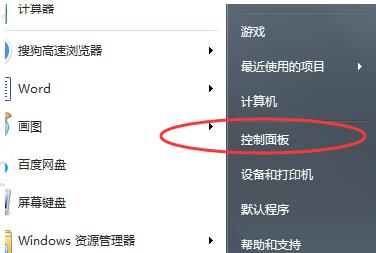
2. Recherchez ensuite l'apparence dans le panneau de configuration.
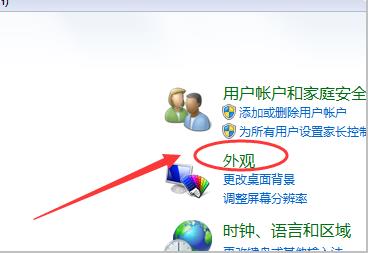
3. Après avoir entré l'apparence, cliquez sur Afficher.
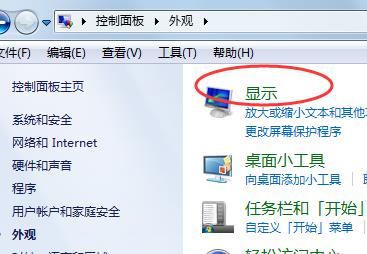
4. Vous pouvez ensuite ajuster la taille du bureau en fonction de l'effet d'affichage souhaité.
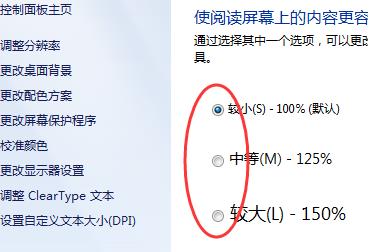
5. Vous pouvez également cliquer sur la gauche pour ajuster la résolution.
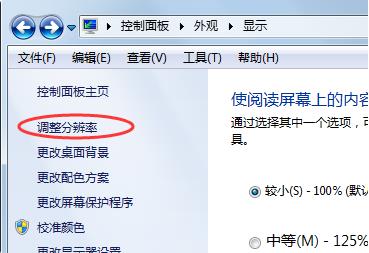
6. Ajustez la proportion du bureau de l'ordinateur en modifiant la résolution de l'écran.
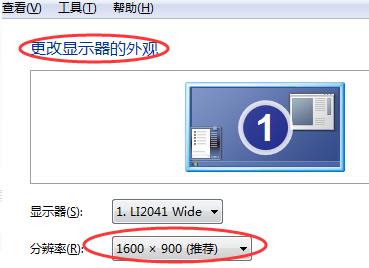
Ce qui précède est l'intégralité du contenu de [Comment ajuster le rapport d'affichage du bureau dans le système Win7 - Tutoriel sur la façon d'ajuster le rapport d'affichage du bureau dans le système Win7]. Des didacticiels plus intéressants sont sur ce site !
Ce qui précède est le contenu détaillé de. pour plus d'informations, suivez d'autres articles connexes sur le site Web de PHP en chinois!

